Win10夜灯模式打不开怎么办?
1、 解决方法一
1、点击开始菜单-设置;
2、点击【更新和安全】-【Windows更新】在右侧点击【检查更新】,安装补丁“KB4016251”,将当前系统版本升级到15063.13。升级完成后,即可使用夜灯模式了!
2、Win10夜灯模式发现开关是灰色,无法打开,原因是显卡驱动问题引起,尝试卸载集成显卡驱动重装即可解决!
首先使用Win+X快捷键打开菜单,进入设备管理器;
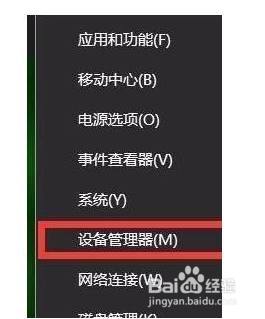
3、点击“显示适配器”前的三角,展开显示设备列表;

4、选中集成显卡,右击,选择“卸载设备”;

5、勾选“删除此设备的驱动程序软件”,点击卸载。然后,重启电脑;

6、重启后使用驱动安装工具(如驱动精灵、驱动人生),检测所需驱动,安装显卡驱动。安装完成后重启电脑。
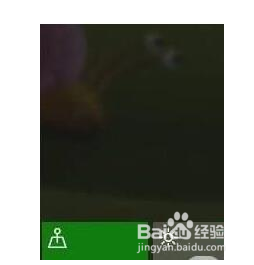
1、Win10夜灯模式打不开的解决方法
解决方法一
1、点击开始菜单-设置;
2、点击【更新和安全】-【Windows更新】在右侧点击【检查更新】,安装补丁“KB4016251”,将当前系统版本升级到15063.13。升级完成后,即可使用夜灯模式了!
解决方法二
Win10夜灯模式发现开关是灰色,无法打开,原因是显卡驱动问题引起,尝试卸载集成显卡驱动重装即可解决!
操作方法
1、首先使用Win+X快捷键打开菜单,进入设备管理器;
2、点击“显示适配器”前的三角,展开显示设备列表;
3、选中集成显卡,右击,选择“卸载设备”;
4、勾选“删除此设备的驱动程序软件”,点击卸载。然后,重启电脑;
5、重启后使用驱动安装工具(如驱动精灵、驱动人生),检测所需驱动,安装显卡驱动。安装完成后重启电脑。
声明:本网站引用、摘录或转载内容仅供网站访问者交流或参考,不代表本站立场,如存在版权或非法内容,请联系站长删除,联系邮箱:site.kefu@qq.com。
阅读量:140
阅读量:82
阅读量:175
阅读量:37
阅读量:129